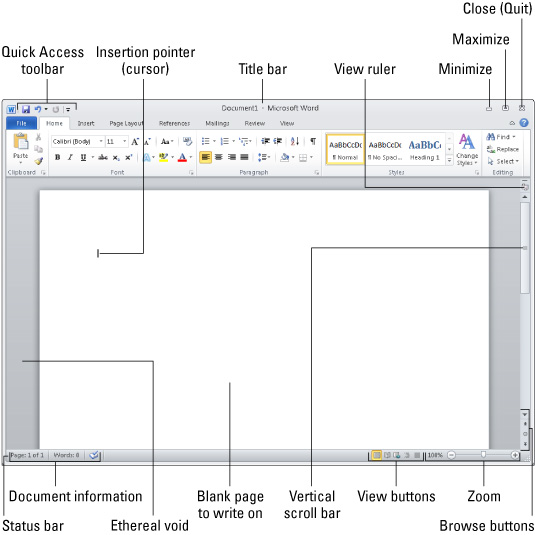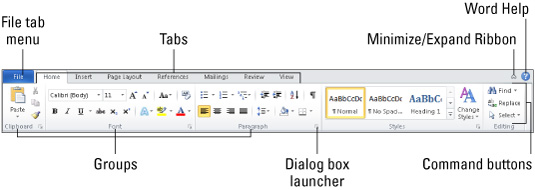S vydaním v roku 2010 je Microsoft Word lepší ako kedykoľvek predtým. Zoznámte sa s obrazovkou programu Word a naučte sa rozloženie rozhrania pásu kariet. Pozrite si tiež množstvo skratiek, tipov a trikov, ktoré by vám mohli pomôcť.
Obrazovka programu Word 2010
Ak poznáte predchádzajúce verzie programu Microsoft Word, možno nájdete niekoľko vecí, ktoré sa vo Worde 2010 presunuli. Na orientáciu použite tento praktický obrázok.
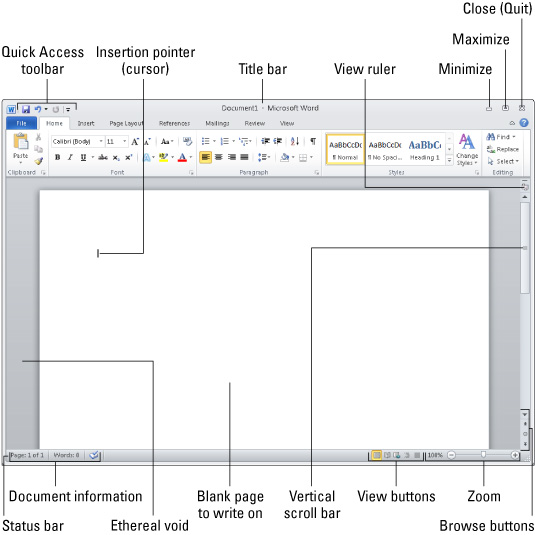
Stuha Word 2010
S príchodom Microsoft Office 2007 bolo prvýkrát predstavené rozhranie Ribbon. V programe Word 2010 je niekoľko rozdielov. Nasledujúci obrázok poukazuje na dôležité časti pásu s nástrojmi, ktoré treba mať na pamäti.
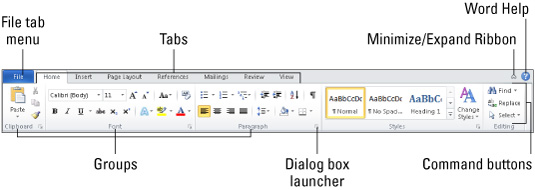
Klávesové skratky programu Word 2010
Iste, ponuky sú úžasné, ale všetko to klikanie nemusí byť pre vás najrýchlejším spôsobom, ako niečo urobiť. V nasledujúcej tabuľke nájdete množstvo skratiek, ktoré Microsoft Word 2010 ponúka.
Pohyb v d okumenty
| Stlačte toto |
Ak chcete presunúť ukazovateľ vloženia sem |
| ↑ |
O jeden riadok textu hore |
| ↓ |
O jeden riadok textu nižšie |
| → |
Pravá jedna postava |
| ← |
Zostal jeden znak |
| Ctrl+↑ |
O jeden odsek vyššie |
| Ctrl+↓ |
O jeden odsek nižšie |
| Ctrl+→ |
Správne jedno slovo |
| Ctrl+← |
Zostalo jedno slovo |
| PgUp |
O jednu obrazovku hore |
| PgDn |
O jednu obrazovku nižšie |
| Koniec |
Na koniec aktuálneho riadku |
| Domov |
Na začiatok aktuálneho riadku |
| Ctrl+Home |
Na začiatok dokumentu |
| Ctrl+End |
Do spodnej časti dokumentu |
M ost c ommon k ey c ommands
| Stlačte toto |
Robiť to |
| Ctrl+C |
Kopírovať |
| Ctrl+X |
Vystrihnúť |
| Ctrl+V |
Prilepiť |
| Ctrl+Z |
Vrátenie späť |
Text- f ormatting k ey c ommands
| Robiť to |
Stlačte toto |
| Tučné |
Ctrl+B |
| kurzíva |
Ctrl+I |
| Zdôrazniť |
Ctrl+U |
| Dvojité podčiarknutie |
Ctrl+Shift+D |
| Slovo podčiarknuť |
Ctrl+Shift+W |
| Malé čiapky |
Ctrl+Shift+K |
| Horný index |
Ctrl+Shift++ |
| Dolný index |
Ctrl+= |
| Vymazať formátovanie |
Ctrl+medzerník |
| Zväčšiť veľkosť písma |
Ctrl+Shift+> |
| Zmenšiť veľkosť písma |
Ctrl+Shift+ |
| VŠETKY VEĽKÁ ČIAPKA |
Ctrl+Shift+A |
| Písmo |
Ctrl+Shift+F |
| Veľkosť bodu |
Ctrl+Shift+P |
| Dialógové okno Písmo |
Ctrl+D |
Paragraph- f ormatting k ey c ommands
| Robiť to |
Stlačte toto |
| Stred textu |
Ctrl+E |
| Zarovnať doľava |
Ctrl+L |
| Zarovnať vpravo |
Ctrl+R |
| Jeden riadkovanie |
Ctrl+1 |
| 1½ riadkovanie |
Ctrl+5 |
| Rozstup dvoch riadkov |
Ctrl+2 |
| odôvodniť |
Ctrl+J |
| Odsadenie odseku |
Ctrl+M |
| Zrušiť odsadenie |
Ctrl+Shift+M |
| Závesná zarážka |
Ctrl+T |
| Zrušiť zavesenie zarážky |
Ctrl+Shift+T |
Bežné slovo k ey c ommands
| Funkcia/Akcia |
Stlačte toto |
| Pomoc |
F1 |
| Zrušiť |
uniknúť |
| Vráť sa |
Shift+F5 |
| Nový dokument |
Ctrl+N |
| Otvorené |
Ctrl+O |
| Tlačiť |
Ctrl+P |
| Zavrieť |
Ctrl+W |
| Rýchle uloženie |
Ctrl+S |
| Opakujte |
Ctrl+Y |
| Nájsť |
Ctrl+F |
| Nájsť a nahradiť |
Ctrl+H |
| Manuálne zalomenie strany |
Ctrl+Enter |
Menej časté (ale u seful) Word k ey c ommands
| Funkcia/Akcia |
Stlačte toto |
| Ísť do |
F5 |
| Ukázať skryť |
Ctrl+Shift+8 |
| Ponuka tlačidiel Office |
Alt+F |
| Panel úloh Štýly |
Ctrl+Shift+Alt+S |
| Ukážka pred tlačou |
Ctrl+Alt+I |
| Počet slov |
Ctrl+Shift+G |
| Písmo symbolov |
Ctrl+Shift+Q |
| Zobrazenie rozloženia tlače |
Ctrl+Alt+P |
| Režim konceptu (normálny). |
Ctrl+Alt+N |
| Režim obrysu |
Ctrl+Alt+O |
| Rozdelené okno |
Alt+Ctrl+S |
Handy aj nsert K EY c ommands
| Ak chcete vložiť toto |
Stlačte toto |
| Dnešný dátum |
Alt+Shift+D |
| Aktuálny čas |
Alt+Shift+T |
| Paste Special |
Alt+Ctrl+V |
| Poznámka pod čiarou |
Alt+Ctrl+F |
| Záverečná poznámka |
Alt+Ctrl+D |
| Komentujte |
Ctrl+Alt+M |
Vkladanie špeciálnych znakov v programe Word 2010
Raz za čas možno budete musieť do dokumentu programu Word 2010 vložiť nezvyčajný znak alebo symbol. Pre tieto špeciálne časy si pozrite nasledujúcu tabuľku.
| Charakter |
Symbol vyrobený |
Kombinácia klávesov |
| eur |
€ |
Ctrl+Alt+E |
| ochranná známka |
™ |
Ctrl+Alt+T |
| Autorské práva |
© |
Ctrl+Alt+C |
| Registrovaná známka |
® |
Ctrl+Alt+R |
| Na pomlčku |
– |
Ctrl + znamienko mínus (na numerickej klávesnici) |
| Em pomlčka |
— |
Alt+Ctrl+znamienko mínus (na numerickej klávesnici) |
| Nerozbitný priestor |
|
Ctrl+Shift+medzerník |
| Nerozbitná pomlčka |
|
Ctrl+Shift+- (pomlčka) |
Word 2010 Tipy a triky
Pri práci v programe Microsoft Word 2010 nezabúdajte na tieto užitočné tipy a triky, ako niečo urobiť rýchlo alebo naformátovať text príjemnejším spôsobom.
-
Stlačením Ctrl+Enter spustíte novú stránku. Vloží sa ručný zlom strany, ktorý automaticky vynúti novú stranu.
-
Stlačením kombinácie klávesov Shift+Enter vložíte mäkký návrat, ktorý je užitočný na prerušenie riadku textu, napríklad v názve dokumentu alebo adrese.
-
Na zarovnanie textu použite tabulátory. Nikdy nepoužívajte medzery. Jedna karta je všetko, čo potrebujete. Ak píšete na viacerých tabulátoroch, musíte znova nastaviť zarážky tabulátora.
-
Na zarovnanie stĺpcov vždy použite jednu záložku. To uľahčuje úpravu informácií, ak to musíte urobiť.
-
Ak potrebujete zmeniť formátovanie strany v strede dokumentu, začnite novú sekciu.
-
Uložte svoje štýly do šablóny! Týmto spôsobom ich môžete použiť pre nové dokumenty, ktoré vytvoríte, bez toho, aby ste museli znova a znova prestavovať všetky svoje štýly.